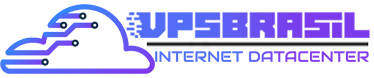Obs: Não há como garantir que será possível a utilização do processo, pois devido ao erro causado, até mesmo o disco pode ficar inacessível via Mode Rescue.
- Acesse o painel de administração do seu servidor
cloud.painelvps.com - Clientes que acessam seus produtos pelo painel.amghost
www.amghost.com.br/central/ - Clientes que acessam seus produtos pela central do cliente.amghost
- Ative a função Mode Rescue na opção Gerenciar Produto, adicione uma senha, reinicie o servidor e acesse utilizando o terminal SSH
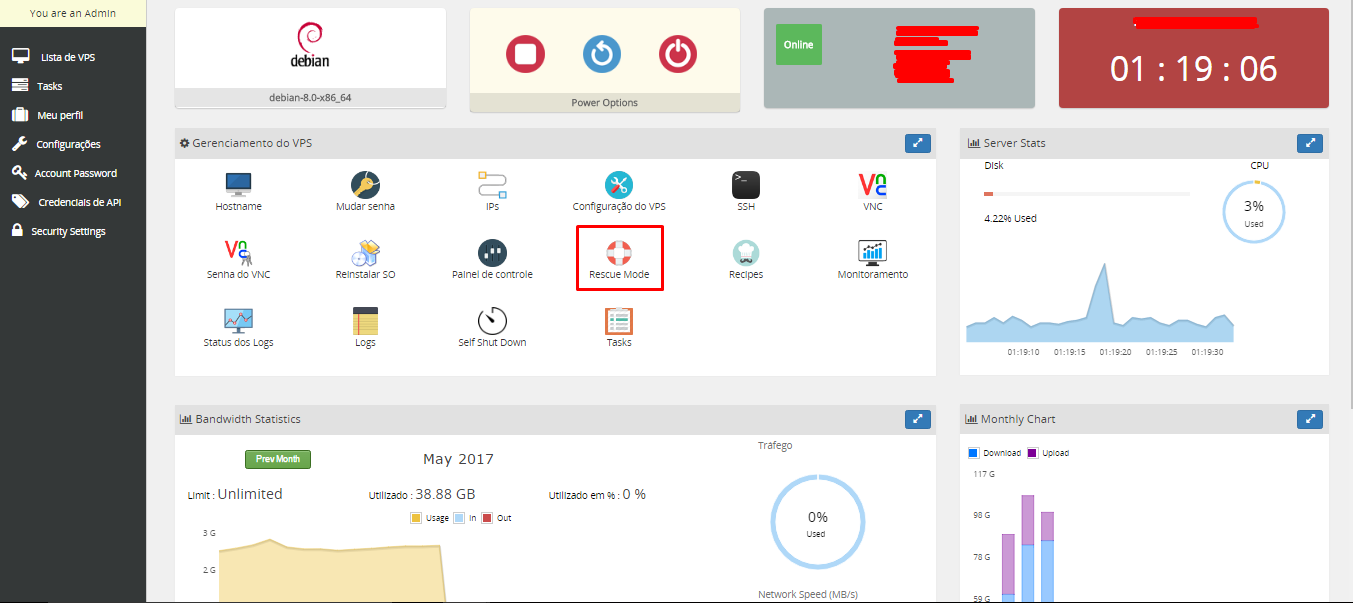
Painel de gerencimanto
A partir deste ponto, começaremos a dar inicio na montagem do disco, e inicio no processo de backup
- Quando o Mode rescue inicia, o acesso via ssh ao servidor fica liberado, para que possamos acessar os arquivos via SSH/FTP, iremos definir uma senha para o usuário root
paaswd root 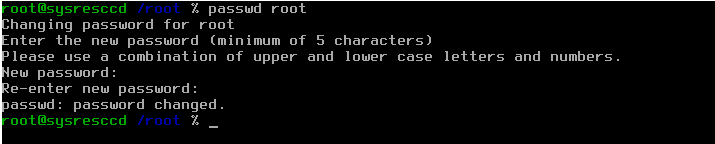
- Feito isso o servidor esta acessível via ssh e via sftp (ambos via porta 22)
Obs.: Para se acessar o servidor deve se usar o hostname completo [cproXPTO.publiccloud.com.br] ou o IP do servidor
- Feito isso, via ssh ou via console, deveremos localizar aonde estão os arquivos do servidor para poder monta-los e deixa-los acessíveis
- Efetue o comando
fdisk -lObs.: Por padrão o primeiro disco é aonde se encontra o SO e o segundo o disco de dados
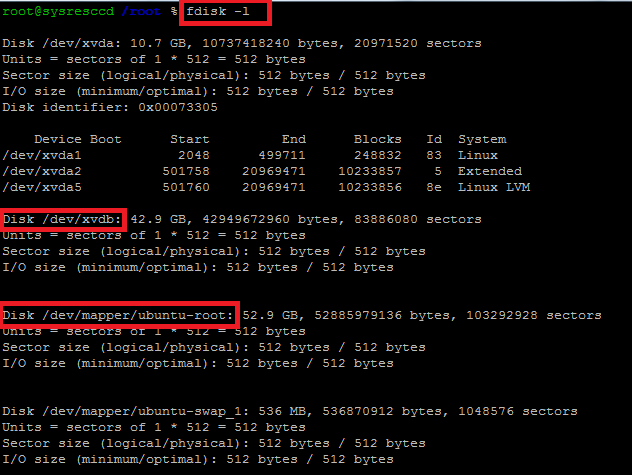
- Nesse caso, o disco aonde estão os dados é o
/dev/mapper/ubuntu-rootpara monta-lo devemos seguir os passos abaixo
cd /mntmkdir nome_do_diretóriocd nome_do_diretóriomontar os dados para leituramount /dev/mapper/ubuntu-root nome_do_diretório
- Feito isso seus dados estão acessíveis via ssh para copia-los para outro servidor, pode se usar o rsync, scp e sftp caso queira baixá-los